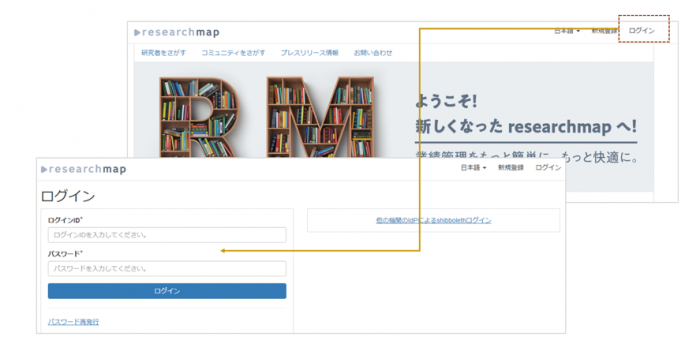「Researchmap利用者マニュアル/研究者用/ログイン/ログインとログアウト」の版間の差分
提供: researchmap guide
| 11行目: | 11行目: | ||
TOPページ右上の「ログイン」を押し、ログイン画面にresearchmapのID、パスワードを入力します。 | TOPページ右上の「ログイン」を押し、ログイン画面にresearchmapのID、パスワードを入力します。 | ||
[[ファイル:ログインとログアウト01.png|ログイン画面| | [[ファイル:ログインとログアウト01.png|ログイン画面|700px]] | ||
ログイン後はマイポータル(ご自身のページ)に遷移します。 | ログイン後はマイポータル(ご自身のページ)に遷移します。 | ||
*researchmap.V2はresearchmap.V1の登録情報を移行しました。[[researchmap.V2 初回ログイン時の確認手順]] | *researchmap.V2はresearchmap.V1の登録情報を移行しました。[[researchmap.V2 初回ログイン時の確認手順]] | ||
注意!)お知らせ通知が届いている場合は、マークのある箇所に「1」以上の数字が表示されます。</br>お知らせ内容は必ずご確認ください</br>[[ファイル:ログインとログアウト02.png|中央|お知らせ|550px]] | |||
2019年12月4日 (水) 05:17時点における版
ログイン
次のいずれかの方法を選択することで、researchmapにログインすることができます。
- researchmapのID、パスワードでログイン
- 機関データベースのID、パスワードでログイン※ログインにはIDの関連付けが必要です。
researchmapのID、パスワードでログイン
TOPページ右上の「ログイン」を押し、ログイン画面にresearchmapのID、パスワードを入力します。
ログイン後はマイポータル(ご自身のページ)に遷移します。
*researchmap.V2はresearchmap.V1の登録情報を移行しました。researchmap.V2 初回ログイン時の確認手順
注意!)お知らせ通知が届いている場合は、マークのある箇所に「1」以上の数字が表示されます。
お知らせ内容は必ずご確認ください

機関データベースのID、パスワードでログイン
在籍している機関が学認(GakuNin)に参加しresearchmapと連携できるように設定していると、機関データベースのログインIDとresearchmapのログインIDを関連付けることができます。関連付けを行うと、機関データベースにログインできるID、パスワードを利用してresearchmapにログインできます。
ログアウト
マイポータル右上の 図がはいります 部分を押すと「ログアウト」が表示されます。「ログアウト」を押すとTOPページに戻ります。
図がはいります